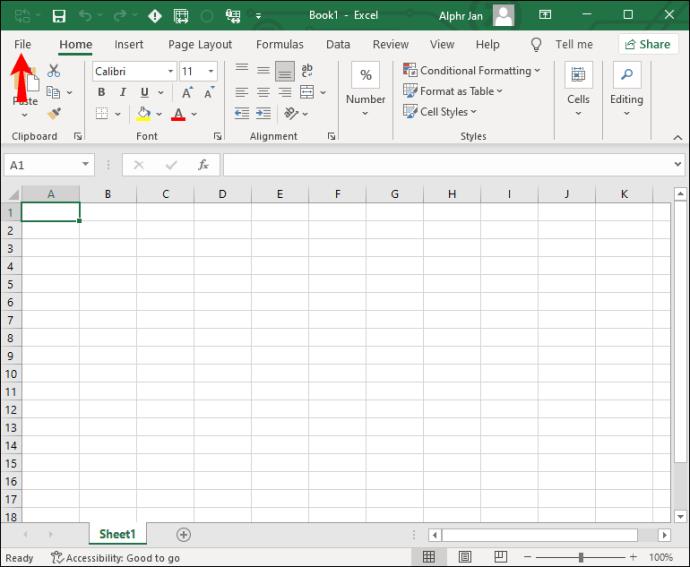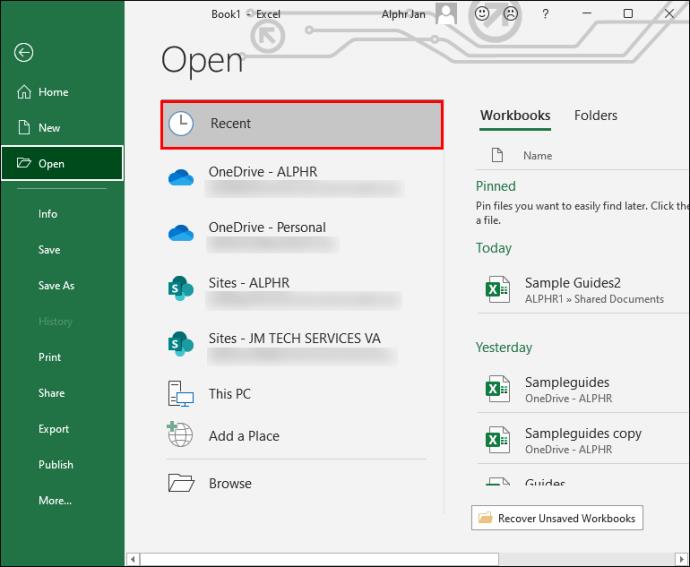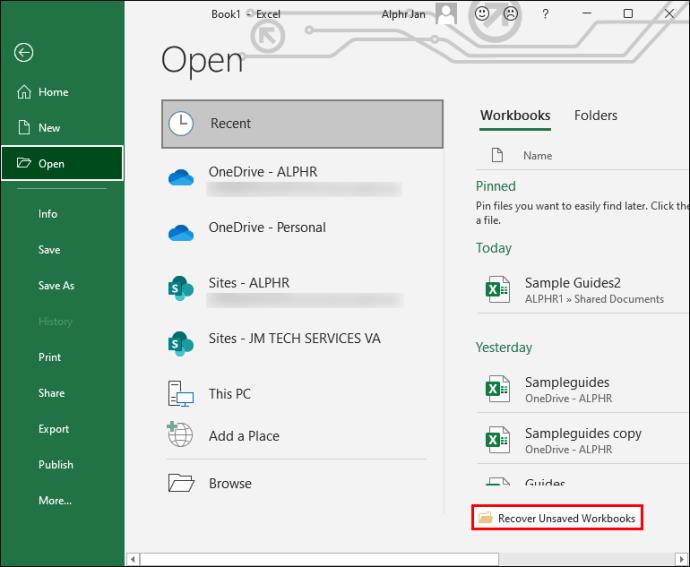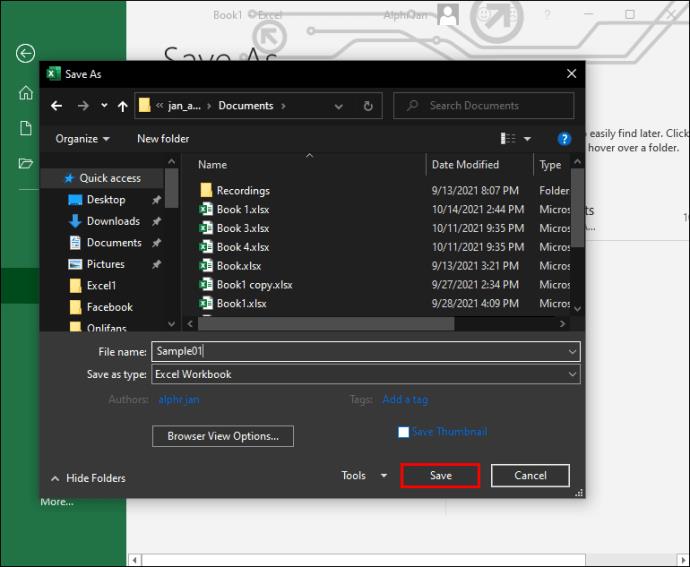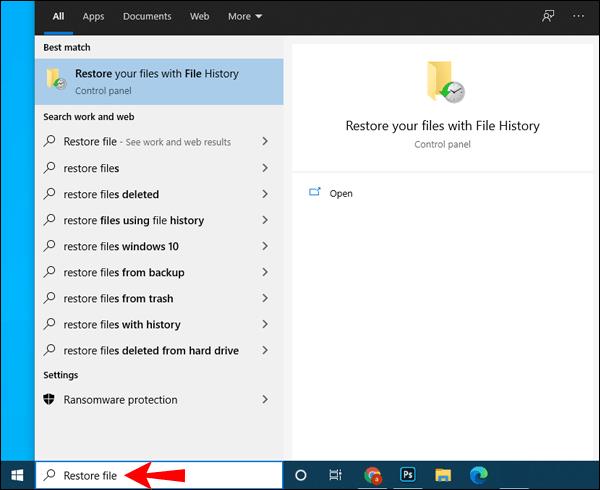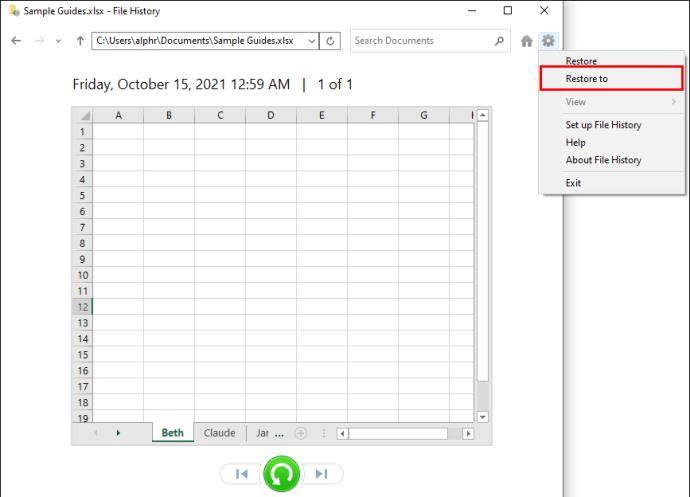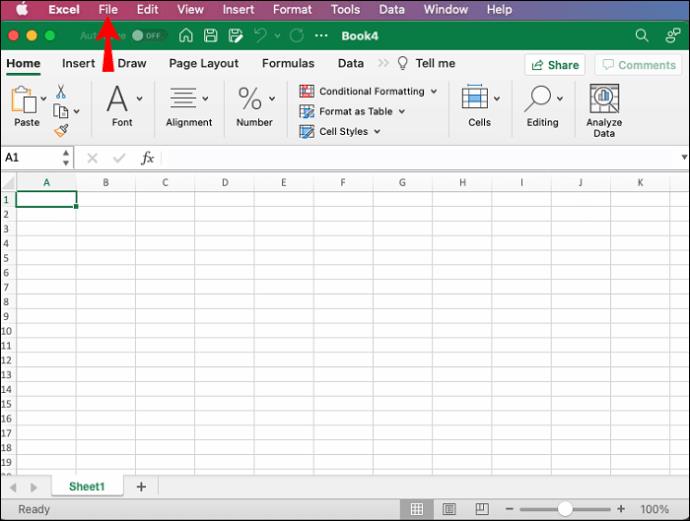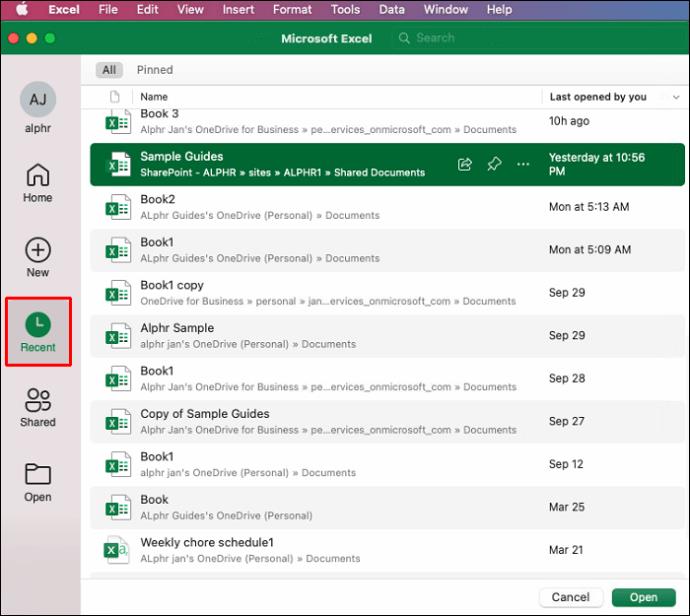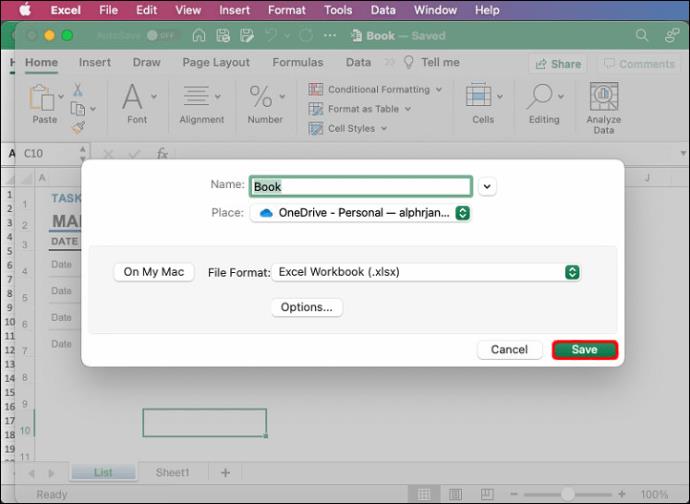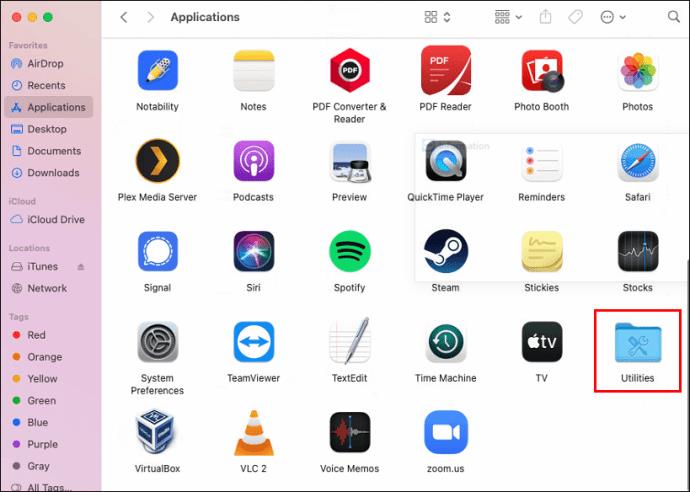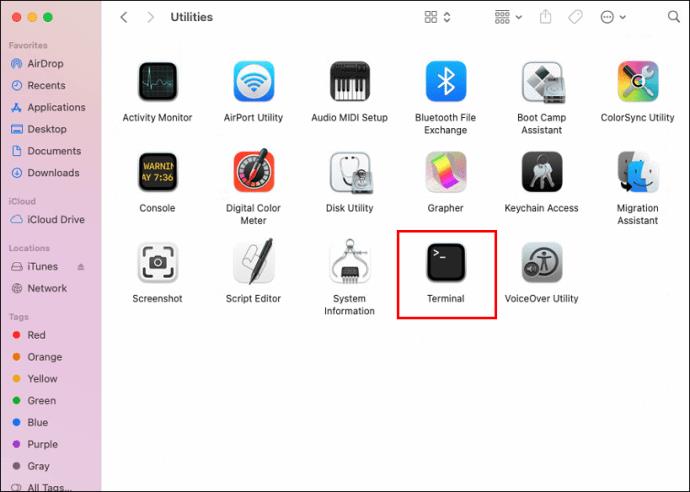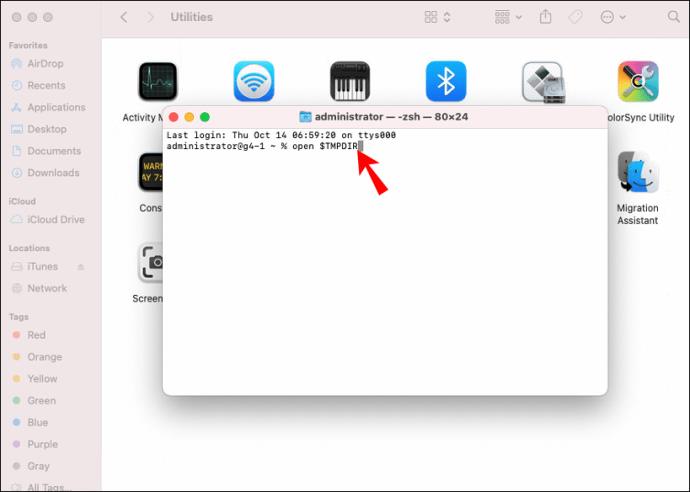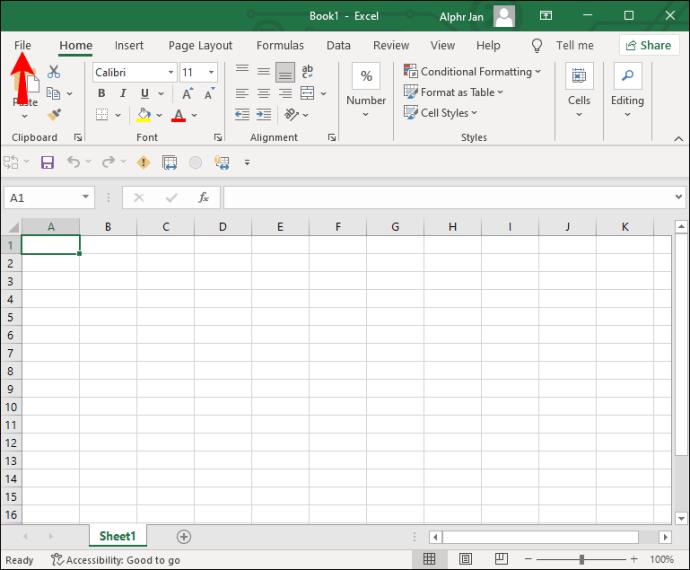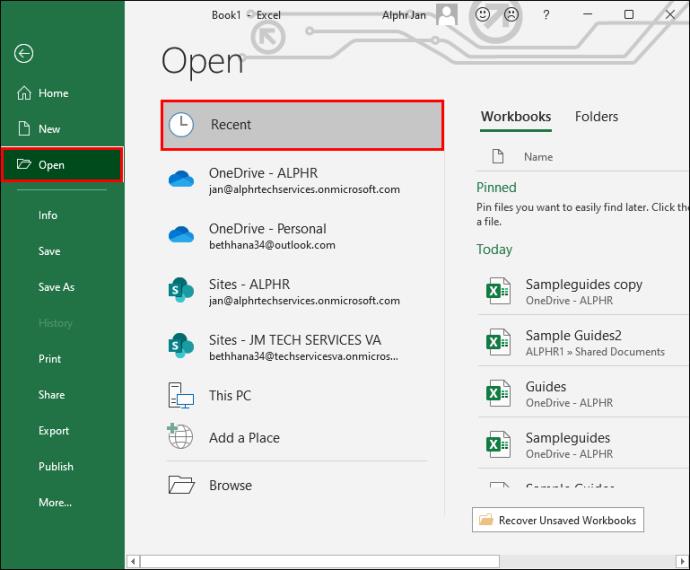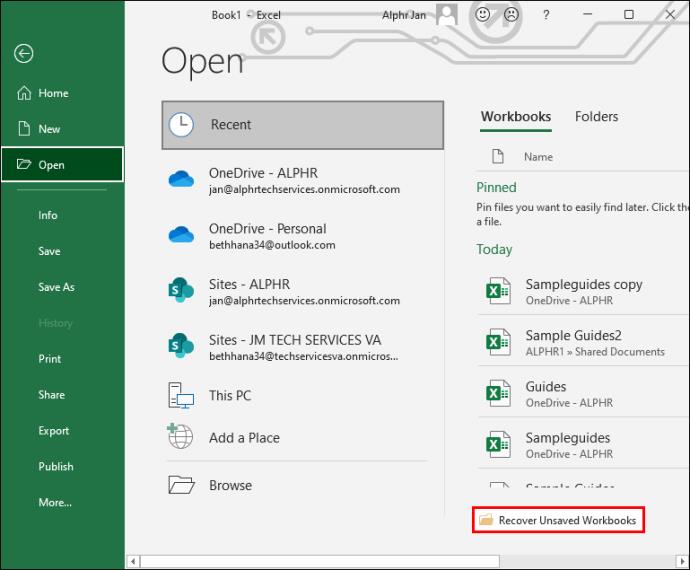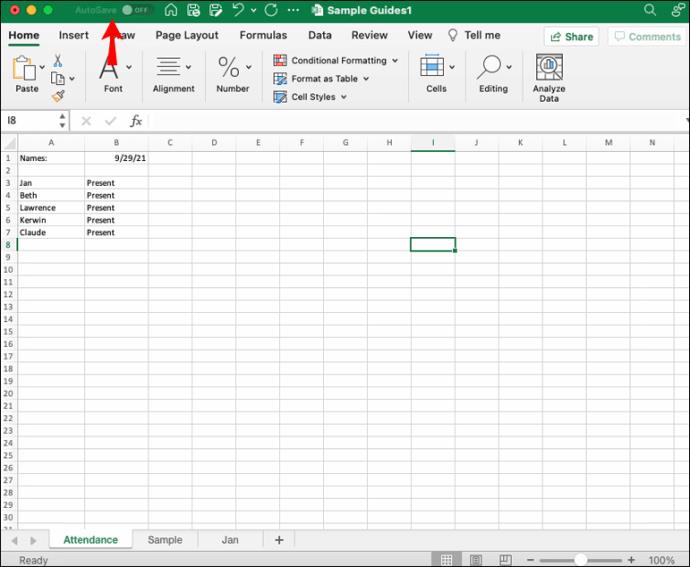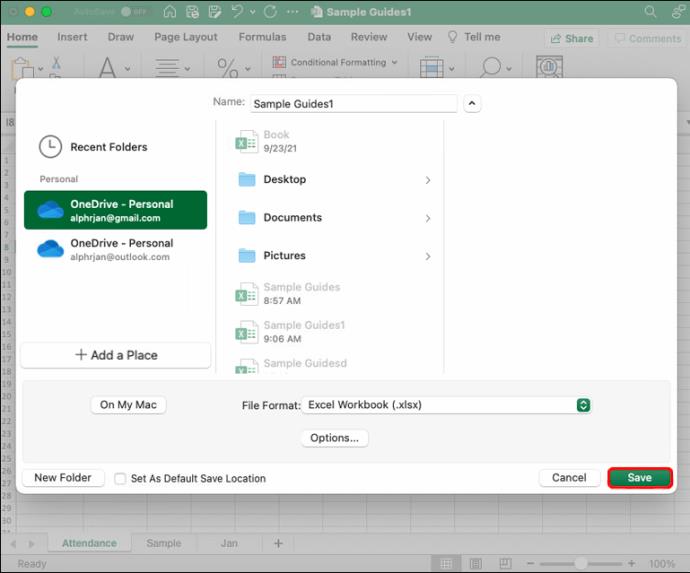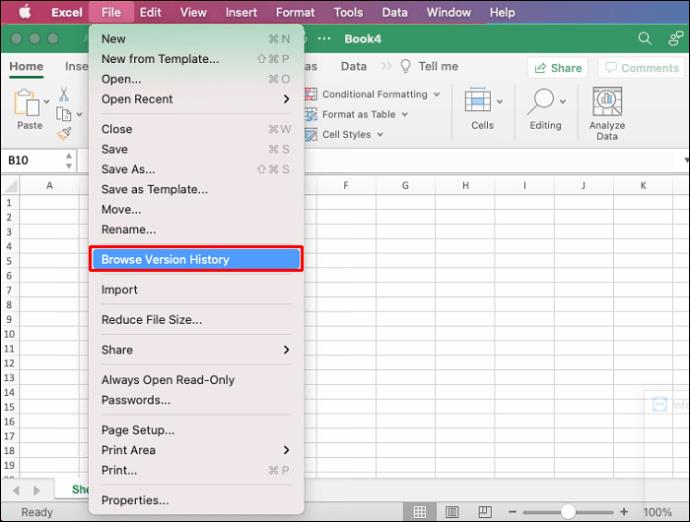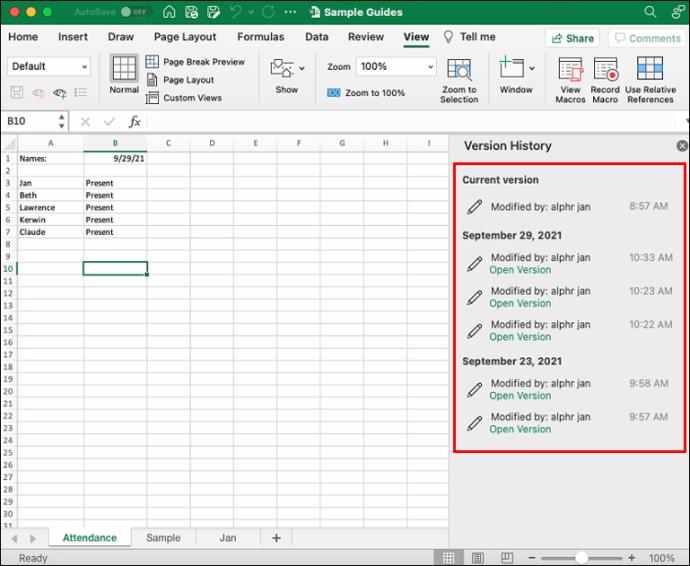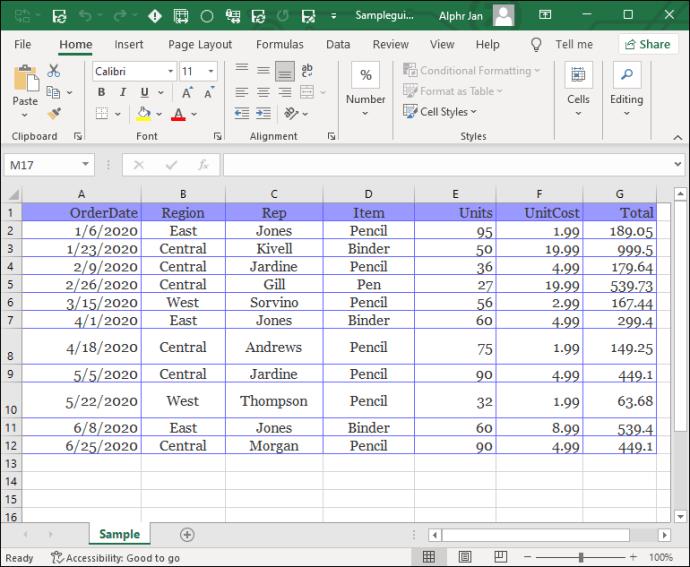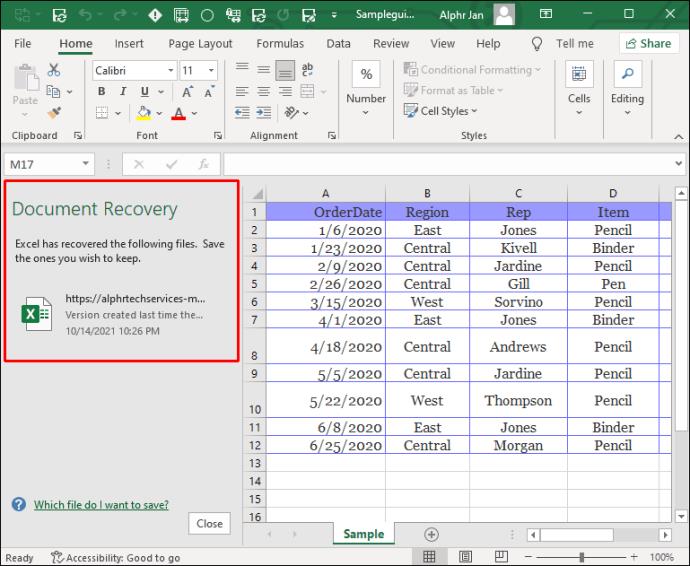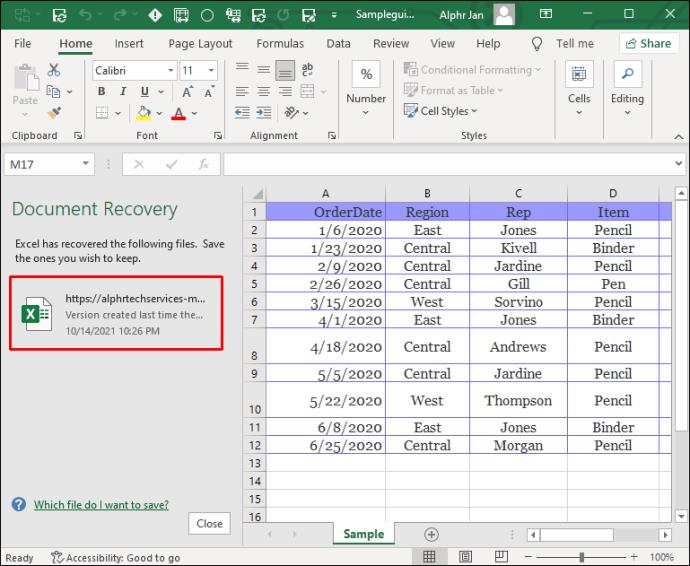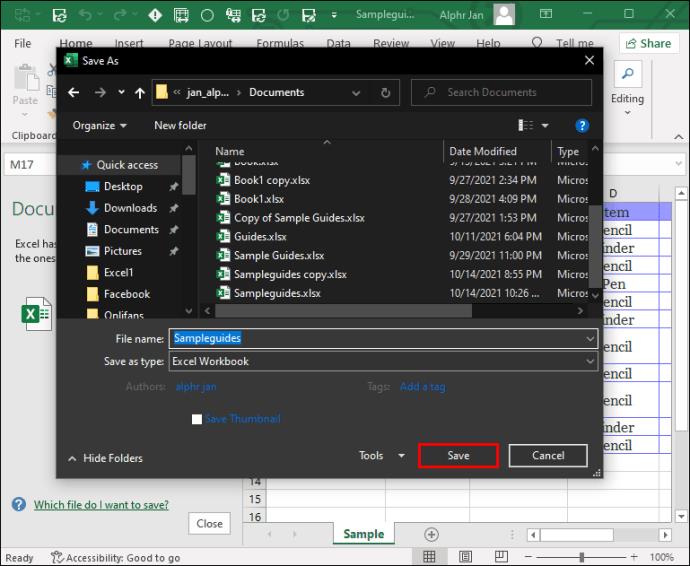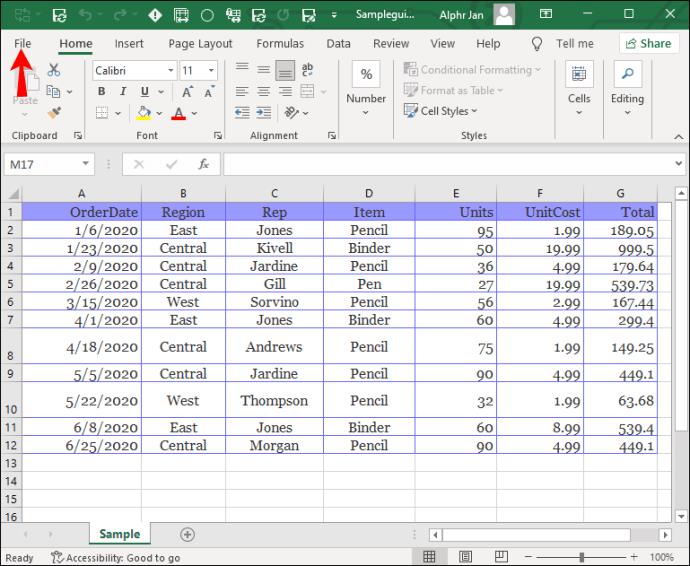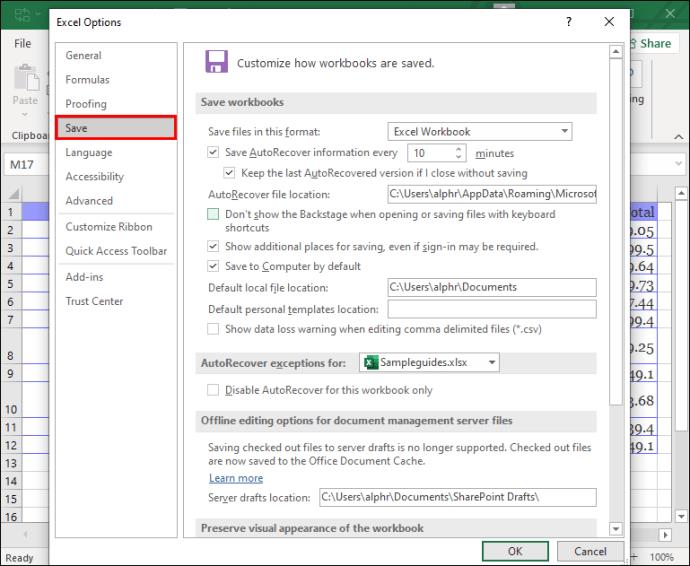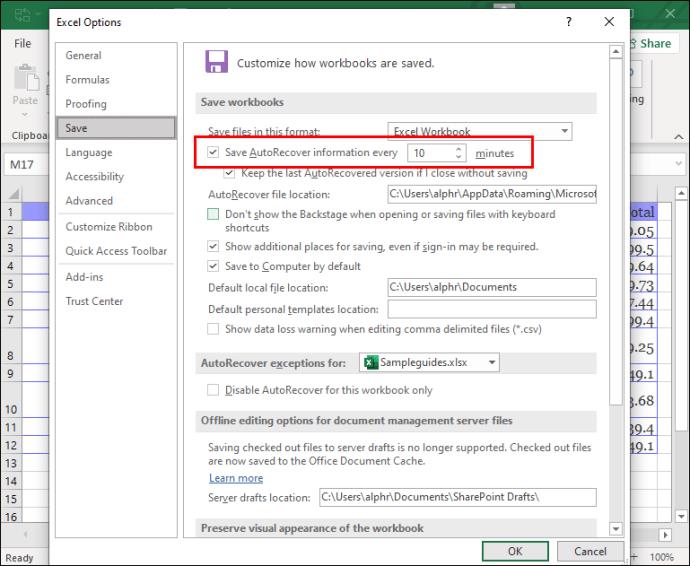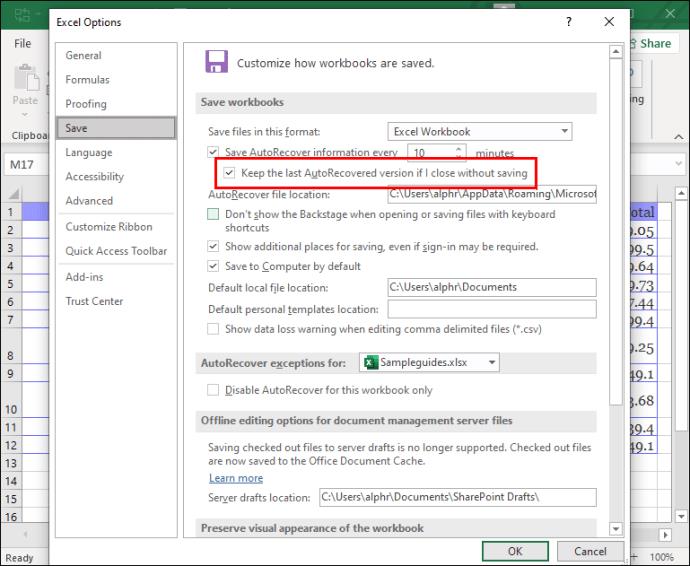Excel, elektronik tablo programlarının altın standardı olarak kabul edilir. Hem şirketler hem de bireyler tarafından temel verileri depolamak ve işlemek için kullanılan en popüler Microsoft araçlarından biridir. Bu değerli girişleri beklenmedik bir şekilde kaybetmek bu kadar stresli olabilir.

Bir Excel dosyası birkaç nedenden dolayı kaydedilmeyebilir. Genellikle, değişiklikleri kaydetmeden dosyayı yanlışlıkla kapatmak basit bir hatadır. Diğer zamanlarda, ani bir Excel çökmesi, dizüstü bilgisayarınızın pilinin bitmesi veya benzer sorunlar olabilir.
Neyse ki, bunların hiçbiri bir kıyamet senaryosunu temsil etmiyor ve kaydedilmemiş Excel dosyasını birkaç kolay adımla kurtarmanın yolları var.
Windows 10/11 Bilgisayarda Kaydedilmemiş Bir Excel Dosyası Nasıl Kurtarılır
Excel, her ikisi de Microsoft tarafından oluşturulduğundan Windows 10'a özgüdür. Bu nedenle, genellikle Windows kullanıcıları arasında başvurulacak veri analiz aracıdır. Çok güvenilir olduğu biliniyor, bu nedenle bazı kişilerin üzerinde çalışırken dosyayı kaydetmeyi unutması o kadar da şaşırtıcı değil.
En iyi fikir olmasa da, bazı kullanıcılar o günkü işleri bitene kadar dosyayı kaydetmeden Excel elektronik tabloları üzerinde çalışırlar. Ancak dosyayı kapatırken veya ani bir elektrik kesintisi yaşarken yanlışlıkla “Kaydetme” seçeneğine tıklamak, tüm bu işin gittiği anlamına gelebilir. Yoksa öyle mi?
Panik moduna girmek doğaldır, ancak Microsoft'un felaketi hafifletecek özellikleri vardır. Excel de dahil olmak üzere tüm Microsoft programları, kullanıcıların kaydedilmemiş dosyalarını almalarına ve bunlar üzerinde çalışmaya devam etmelerine olanak tanıyan yerleşik bir kurtarma sistemine sahiptir. İşte bu nasıl çalışır:
- Yeni bir Excel çalışma kitabı oluşturun ve araç çubuğundan Dosya seçeneğini seçin.
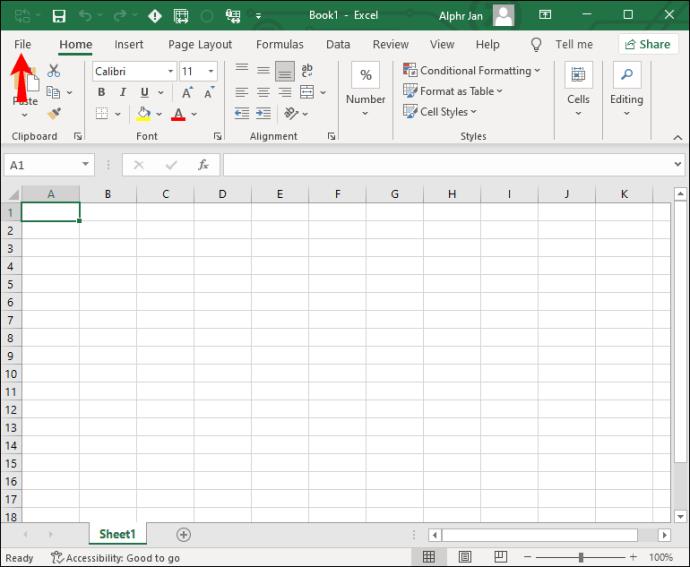
- Sol taraftaki bölmeden Aç'ı ve ardından En Son'u seçin .
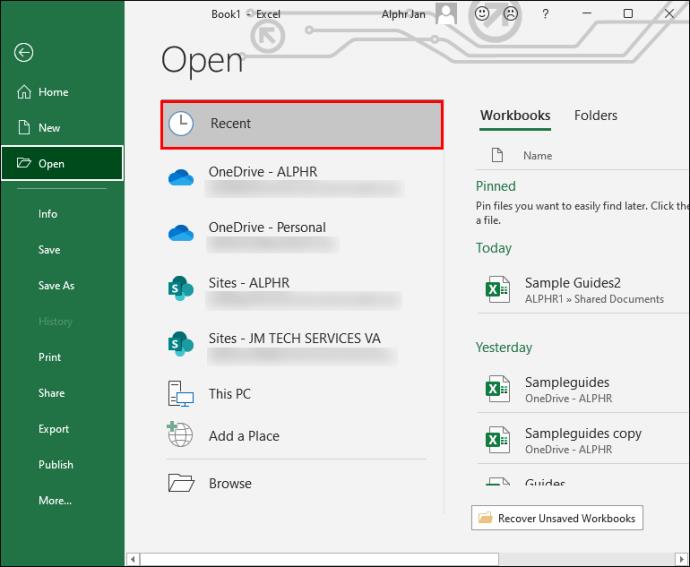
- En alttaki Kaydedilmemiş Çalışma Kitaplarını Kurtar düğmesini bulun ve tıklayın.
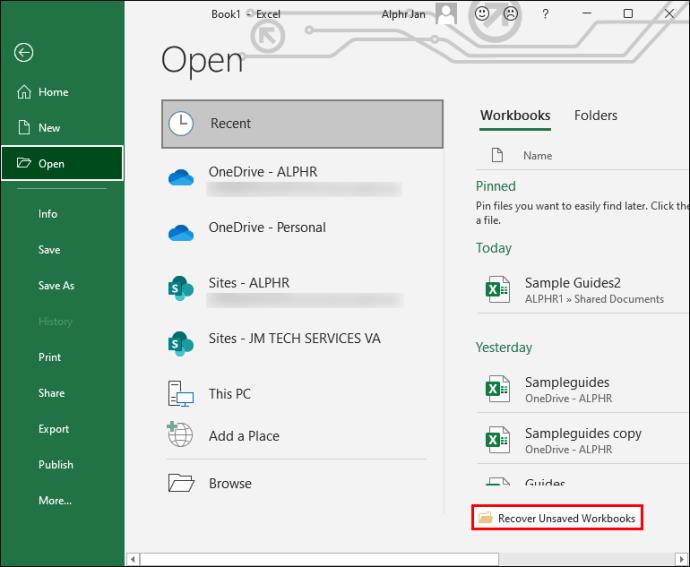
- İhtiyacınız olanı bulmak için kaydedilmemiş Çalışma Kitapları arasında arama yapın ve Excel'deki Farklı Kaydet işlevini kullanarak kaydedin.
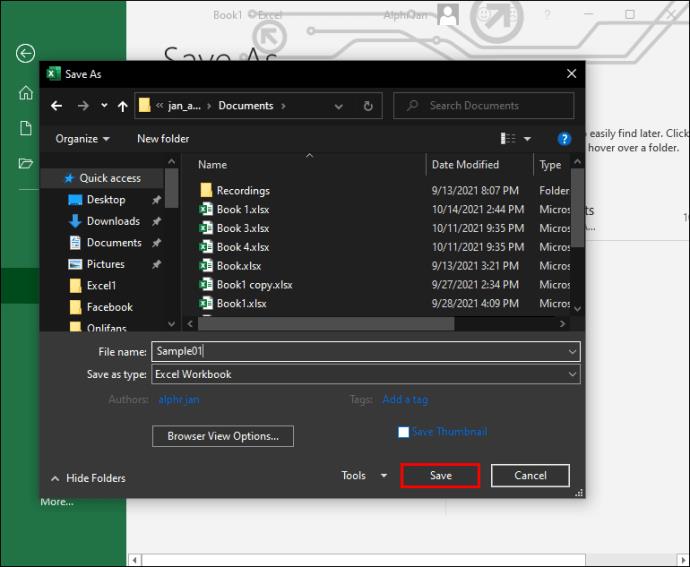
Ancak, aynı sonucu Windows'ta elde etmenin başka bir yolu var. Excel gibi Microsoft programları, kaydedilmemiş dosyaların kopyalarını varsayılan olarak belirli bir konuma kaydeder:
"C:\Kullanıcılar\[SistemAdınız]\AppData\Local\Microsoft\Office\UnsavedFiles"
Bu klasörü doğrudan arayabilir ve dosyanın kaydedilmemiş bir kopyasını bir tarayıcıda açabilirsiniz. Ayrıca tarayıcının bildirim çubuğunda kullanabileceğiniz bir “Farklı Kaydet” seçeneği olacaktır.
Windows'ta Excel Dosyalarını Kurtarmak için Dosya Geçmişini Kullanma
Windows 10 kullanıcıları için, kaydedilmemiş Excel dosyalarını geri yüklemenin başka bir yolu vardır. Windows 10, Dosya Geçmişi adı verilen yerel bir sistem tesisine sahiptir ve kullanımı oldukça kolaydır. İşte nasıl çalıştığı:
- Arama çubuğuna “ Dosyayı geri yükle ” yazın ve Dosyalarınızı Dosya Geçmişi ile Geri Yükleyin seçeneğine tıklayın .
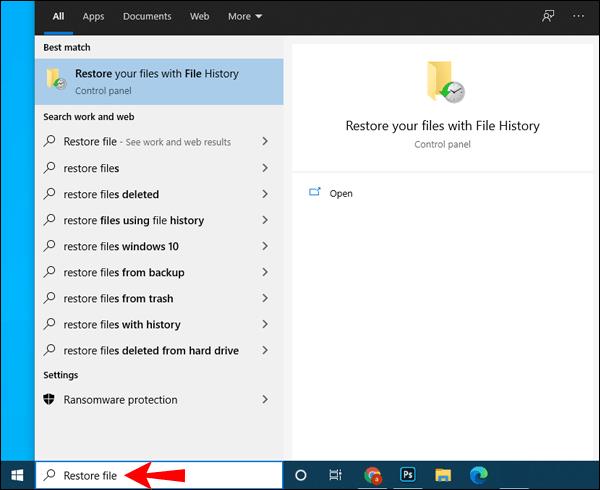
- Kaydedilmemiş Excel dosyasını bulun ve belirli bir konuma kaydetmek için Şuraya Geri Yükle'ye tıklayın.
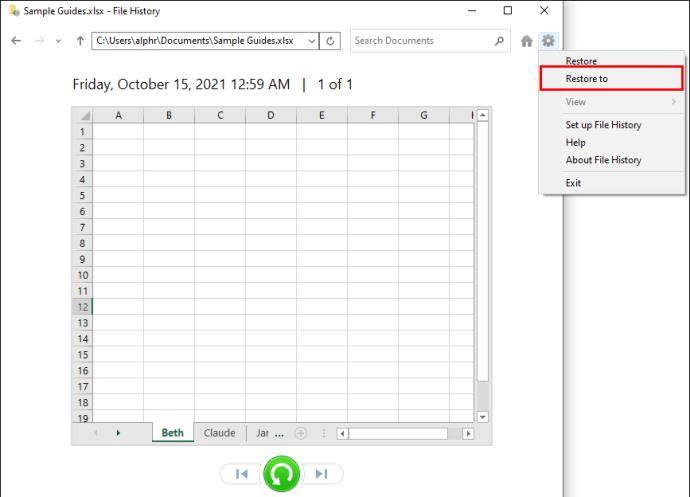
Not : Bu yöntemin çalışması için doğru Windows sürücüsünün kurulu olması gerekir. Windows 10 /11'de dosyaları kurtarmak için Dosya Geçmişine güvenmeden önce bunu yaptığınızdan emin olun .
Mac'te Kaydedilmemiş Bir Excel Dosyası Nasıl Kurtarılır
Microsoft Office'in özellikle macOS için yazılmış bir sürümü olduğundan, Mac kullanıcıları da Excel'i kullanmaktan yararlanabilir.
Daha önce kaydedilmemiş bir Excel dosyasını kurtarmanız gerekirse, bunu Mac'inizde yapmanın iki yolu vardır. İlk seçenek, Excel'deki yerleşik kurtarma aracını kullanmaktır:
- Yeni bir Excel çalışma kitabı başlatın ve araç çubuğundaki Dosya seçeneğine gidin .
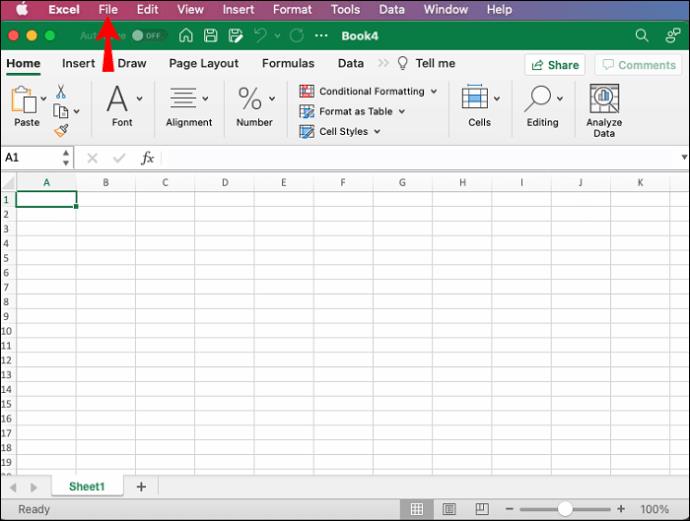
- Oradan, Aç > Son öğesini seçin .
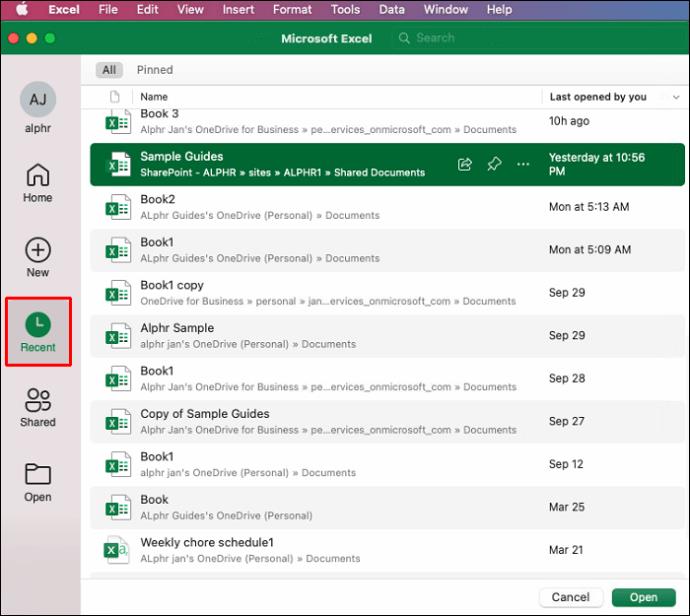
- Kaydedilmemiş Çalışma Kitaplarını Kurtar'a tıklayın , kaybettiğiniz Excel dosyasını bulun ve ardından Excel dosyasını kalıcı olarak kaydetmek için Kaydet seçeneğine tıklayın.
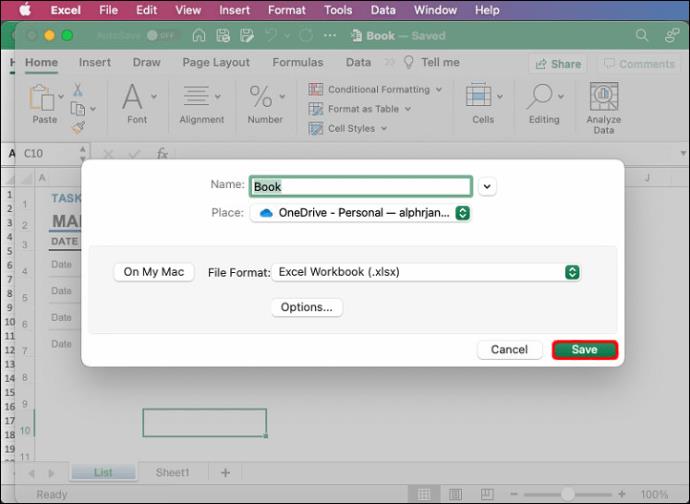
Harika haber şu ki, Mac kullanıcılarının kaydedilmemiş Excel dosyalarını veya diğer dosyaları geri yüklemek için başka bir seçeneği var.
Bu yöntem, macOS'taki komut satırı sistemi olan Terminal'i kullanmanızı gerektirir. Nispeten basit bir işlemdir ve aşağıdaki adımları gerektirir:
- Mac bilgisayarınızda Uygulamalar > Yardımcı Programlar'a gidin .
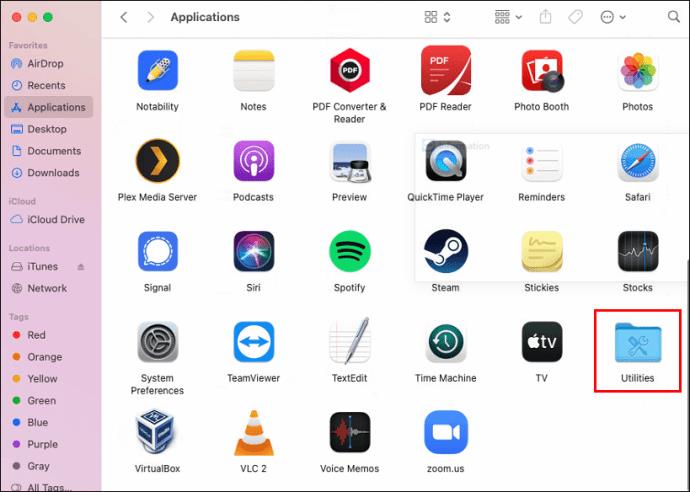
- Şimdi, Terminal uygulamasını tıklayın .
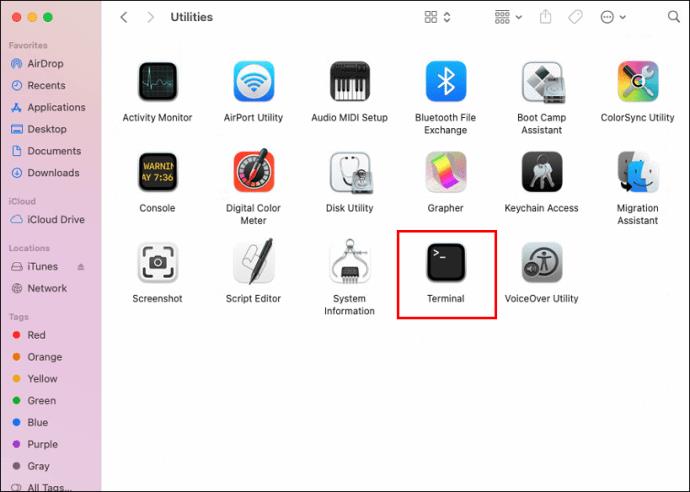
- Klasörü geçici dosyalarla açacak olan “ $TMPDIR aç ” komutunu girin.
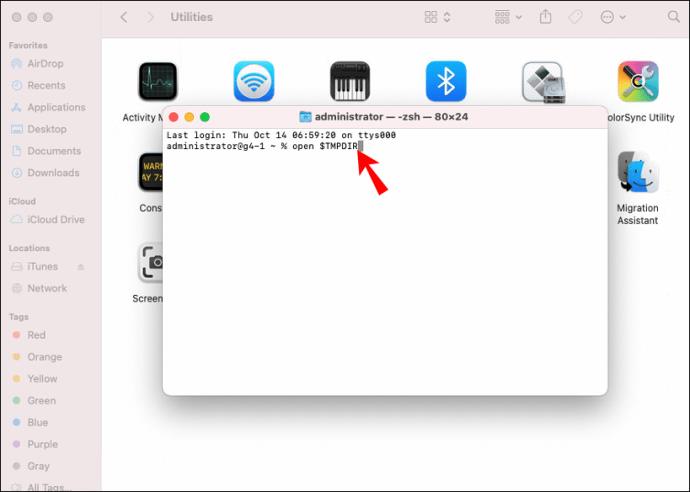
- " Geçici Öğeler " klasörünü seçin, kaydedilmemiş Excel dosyasını seçin ve " Geri Yükle "yi seçin.
Dosyanın adı olmadığı için aradığınız dosyanın hangisi olduğundan emin olamama sorunuyla karşılaşabilirsiniz. Oluşturma tarihini kontrol etmek, Excel dosyasını bulmanın en kolay ve hızlı yoludur. Ayrıca, Excel dosyasını farklı bir klasöre kaydettiğinizden emin olun.
Office 365'te Kaydedilmemiş Excel Dosyası Nasıl Kurtarılır
Bazı Excel kullanıcıları şirket içi Excel sürümleriyle çalışmaktan memnundur, ancak diğerleri bulut tabanlı Office 365 sürümünü seçer.
Kaydedilmemiş Excel dosyalarını kurtarma söz konusu olduğunda, bu abonelik tarzı elektronik tablo programı, Microsoft Office 2019 ile aynı şekilde çalışır. Dolayısıyla, kaydedilmemiş bir Excel dosyasını kaybetmekle uğraşıyorsanız, onu nasıl geri alacağınız aşağıda açıklanmıştır:
- Excel'i açın, yeni bir Çalışma Kitabı başlatın ve ardından Dosya sekmesine gidin.
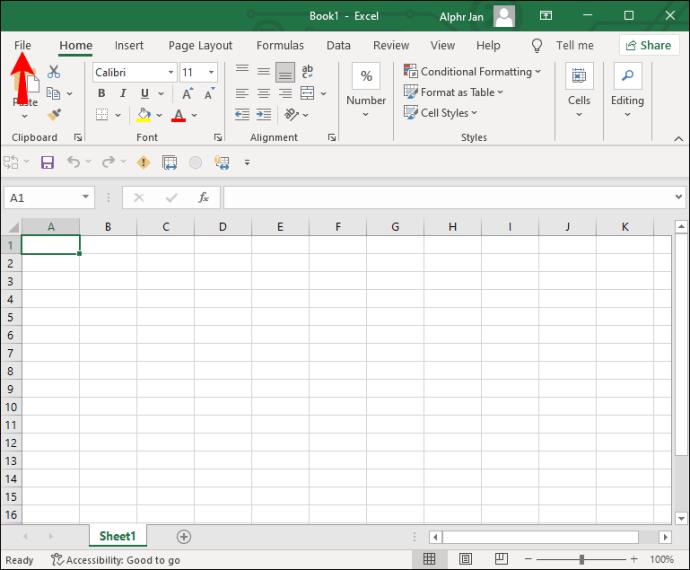
- Aç'ı ve ardından Son'u seçin .
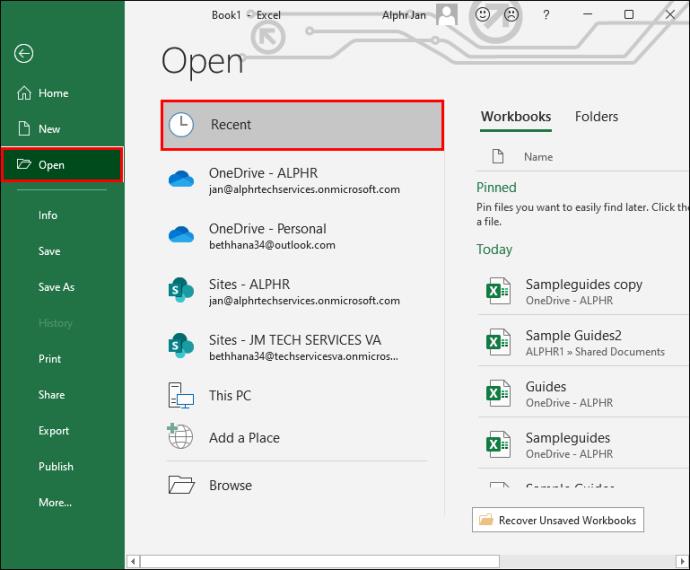
- Pencerenin en altındaki Kaydedilmemiş Çalışma Kitaplarını Kurtar'a tıklayın .
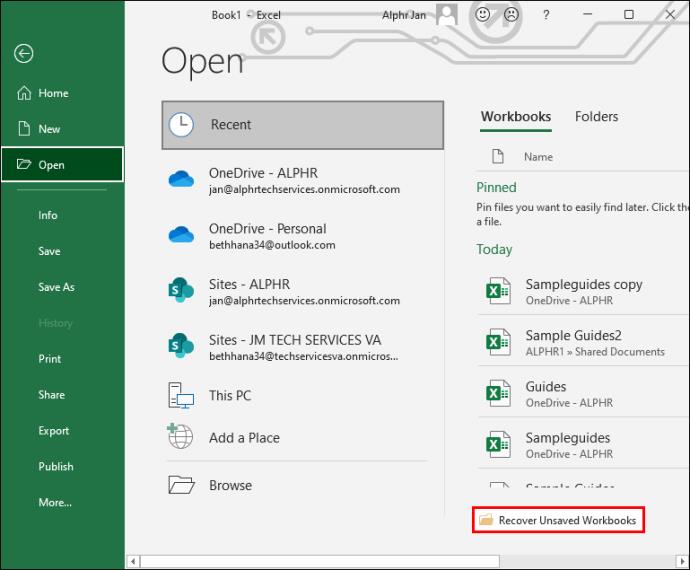
- Kaydedilmemiş dosyayı iletişim kutusunda bulun ve yeni bir konuma kaydettiğinizden emin olun.
Office 365'teki Otomatik Kaydetme Özelliğini Anlama
Office 365 bulut tabanlı olduğu için kullanıcılar, abonelikle birlikte gelen bulut tabanlı depolama hizmeti olan OneDrive'da dosyalarını depolayabilir. Bu paketin en iyi bölümlerinden biri World, PowerPoint ve Excel için kullanılabilen Otomatik Kaydetme özelliğidir.
Otomatik Kaydet'i kullanarak, kaydedilmemiş dosyalar hakkında asla endişelenmenize gerek kalmaz ve üzerinde çalıştığınız her şey otomatik olarak OneDrive'a kaydedilir. Ancak, çalıştığından emin olmak için Office 365 hesabınızda oturum açtığınızdan emin olmanız gerekir. İşte o noktadan sonra yapacağınız şey:
- Yeni bir Excel Çalışma Kitabı açın ve sol üst köşedeki Otomatik Kaydet düğmesini Kapalı konumundan Açık konumuna getirin .
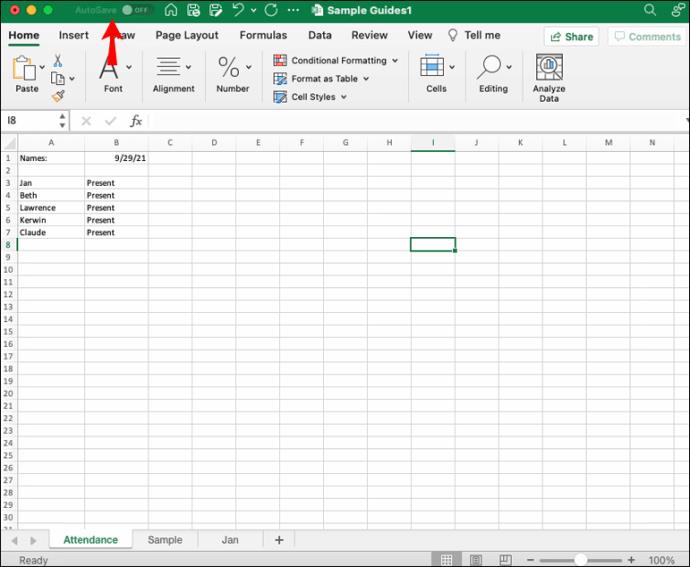
- Dosyayı OneDrive'a kaydetmeniz istenecektir. Dosyayı adlandırın ve Kaydet'i tıklayın .
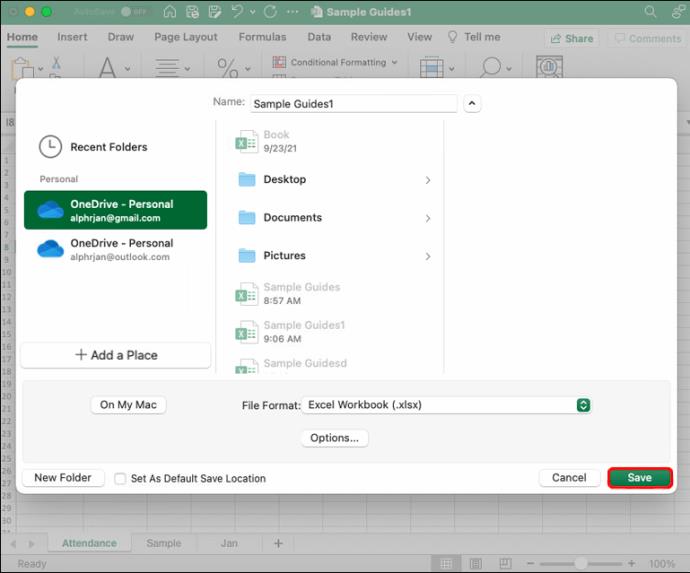
- Belirli bir Excel dosyasının önceki sürümlerini kontrol etmeniz gerekirse, pencerenin üst kısmındaki dosya adına dokunun ve Sürüm Geçmişine Gözat öğesini seçin .
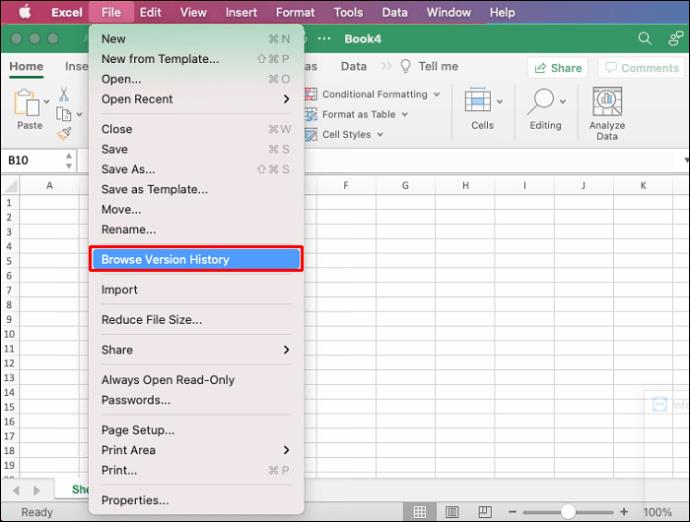
- Pencerenin sağ tarafında, dosyanın tüm sürümlerini, kimin ve ne zaman değiştirdiğini göreceksiniz.
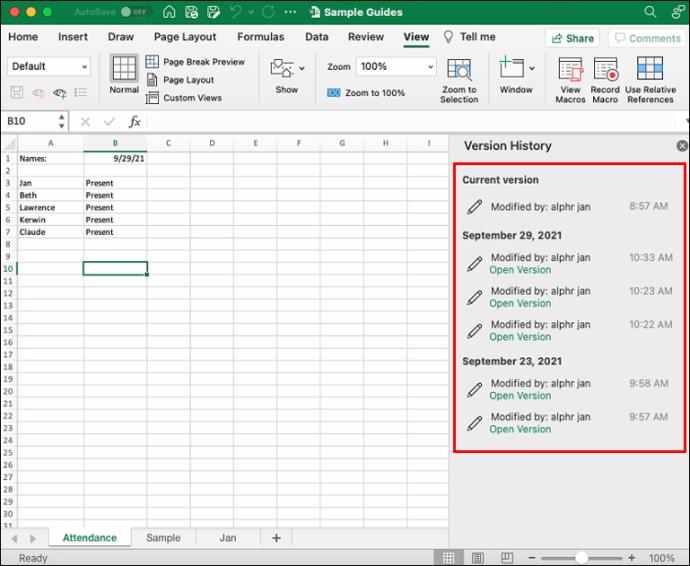
Bu nedenle, Office 365 yalnızca verileri korumanıza yardımcı olmakla kalmaz, aynı zamanda dosyanın her sürümüne ve değişikliklerine ilişkin net bir genel bakış sağlar. Ancak, Otomatik Kaydet özelliği yalnızca Excel dosyasını OneDrive'a kaydederseniz çalışır.
Yeniden Başlatma veya Çökme Sonrasında Kaydedilmemiş Excel Dosyası Nasıl Kurtarılır
Program yardımcı bir yedek oluşturduğundan, kaydedilmemiş bir Excel dosyasının bir kopyasını bulmak nispeten kolaydır. Ancak dosyayı kaydettikten sonra bilgisayarınız çökerse ne olur?
Excel'in donması veya bilgisayarınızın beklenmedik bir şekilde yeniden başlatılması gibi pek çok şey ters gidebilir. Her nasılsa, bu her zaman en kötü zamanda oluyor gibi görünüyor.
Neyse ki, Microsoft Office'in bu tür durumlar için bir kurtarma protokolü vardır. Bilgisayarınız tekrar açıldığında şu adımları izleyin:
- Bilgisayarınızda Excel'i ve/veya herhangi bir Excel çalışma kitabını açın.
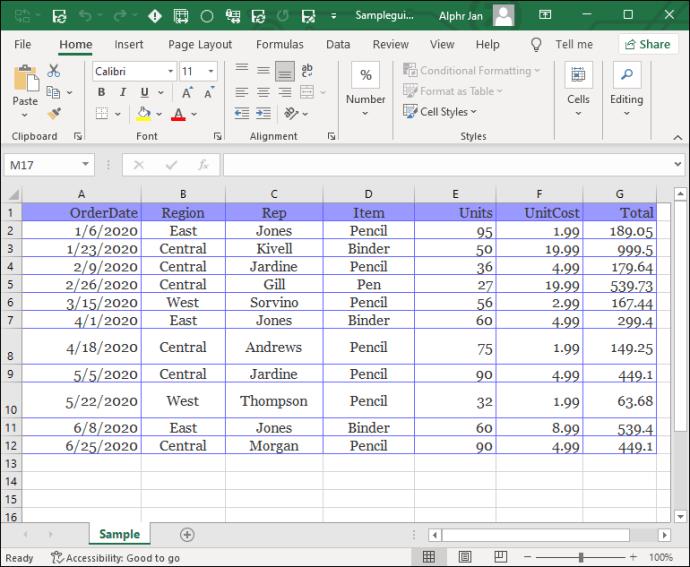
- Açıldığında, sol tarafta Belge Kurtarma bölmesini göreceksiniz .
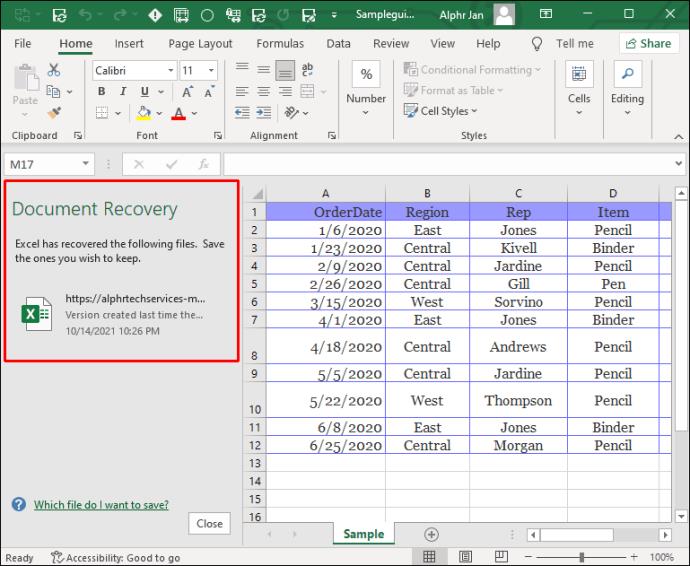
- Zaman damgasını kontrol ederek belgenin en son sürümünü bulun.
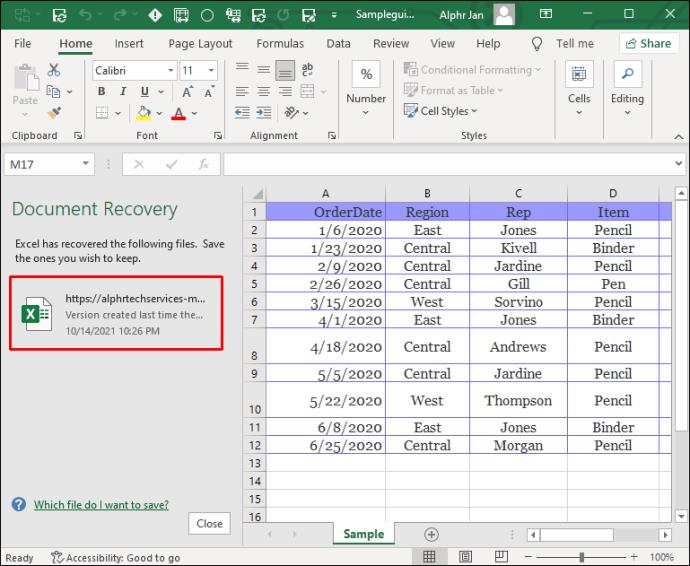
- Excel dosyasını yeni bir adla kaydedin.
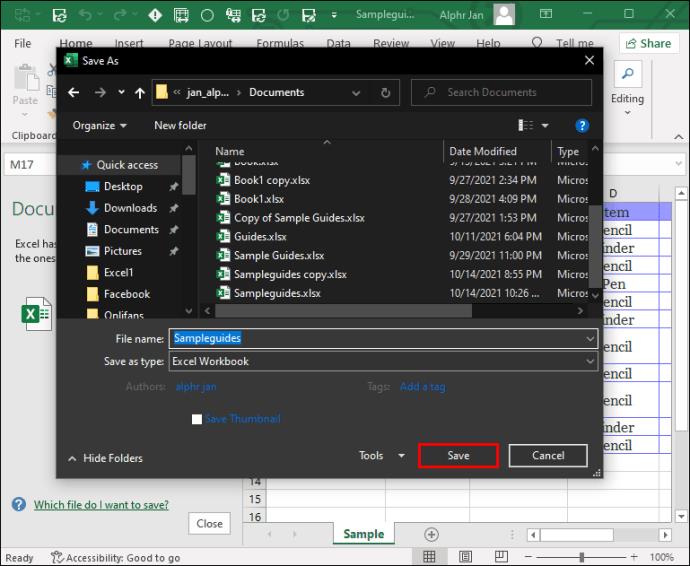
Veri kaybının boyutu – dosyanın ne kadarının kaydedildiği – Otomatik Kurtarma kurulumuna bağlı olacaktır. Aşağıdakileri yaparak Otomatik Kurtarma özelliğinin zaman aralığını seçebilirsiniz :
- Bir Excel Çalışma Kitabı açın ve Dosya'ya gidin .
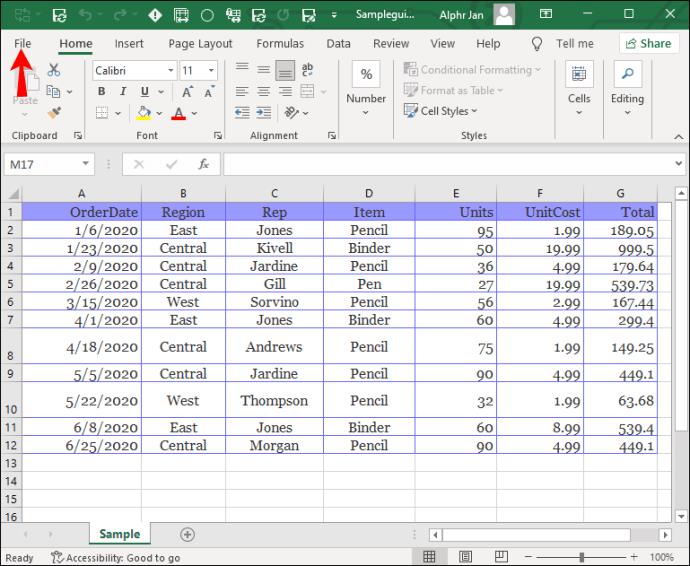
- Seçenekler'i seçin ve ardından iletişim kutusundan Kaydet'i seçin.
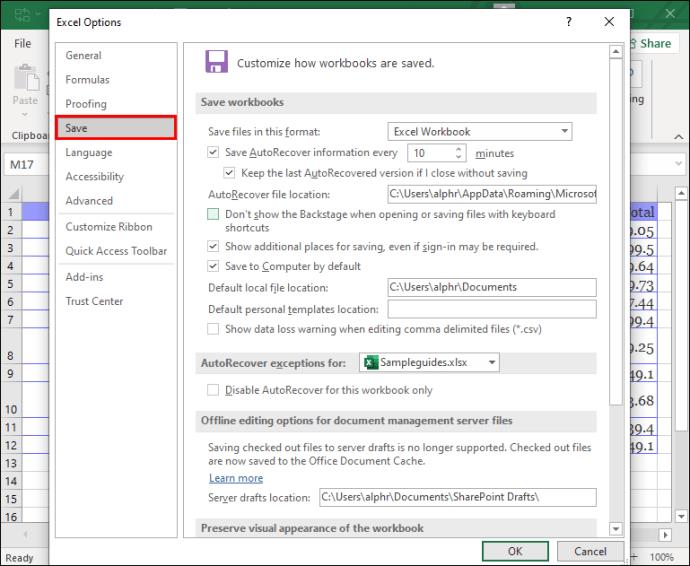
- Otomatik Kurtarma bilgilerini her X dakikada bir kaydet kutusunu işaretleyin . X yerine otomatik kaydetmeler arasında olmasını istediğiniz dakika sayısını girin .
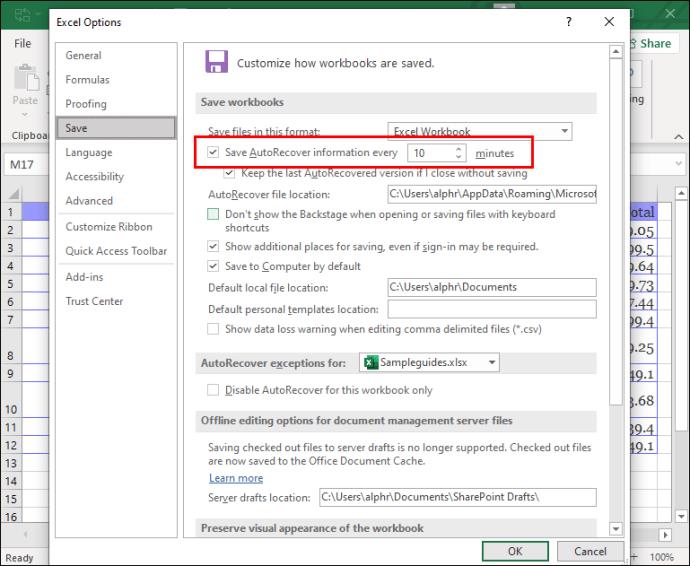
- Kaydetmeden kapatırsam son Otomatik Kurtarılan sürümü sakla kutusunu işaretleyin .
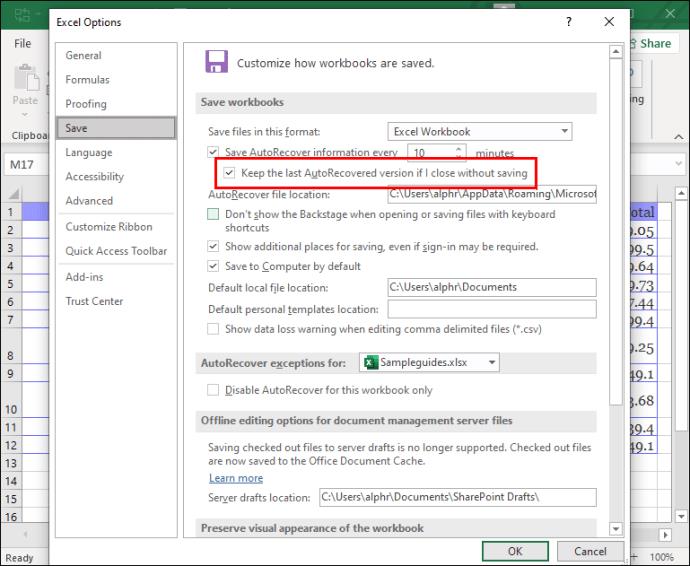
Bu ihtiyati adımları atmak, bir çökme veya yeniden başlatma durumunda bile en az miktarda veri kaybetmenizi sağlayacaktır.
Excel Çalışma Kitaplarınızı Geri Alma
Excel'de verilerle çalışmak genellikle çok fazla konsantrasyon ve ayrıntılara dikkat gerektirir. Ancak programda bunun olmasını engelleyen pek çok yararlı özelliğe rağmen, bazen veri kaybı meydana gelir. Ancak, Microsoft kaydedilmemiş Excel dosyalarını birkaç hızlı adımda bulabilmenizi sağladığından, hepsinin kaybolması gerekmez.
Kaydedilmemiş Çalışma Kitaplarını Kurtar düğmesi bir cankurtarandır ve sizi çok fazla tekrarlanan işten kurtarabilir. Ancak, Office 365'e aboneyseniz, Otomatik Kaydet düğmesi, bilgisayar çökse bile girilen her kelimenin ve sayının kaydedilmesini sağlar.
Ek olarak, veri kaybını en aza indirebileceğinden, Otomatik Kurtarma özelliği söz konusu olduğunda doğru özelleştirmeleri ayarladığınızdan emin olun. Son olarak, Mac ve Windows 10 kullanıcıları dosya kurtarma için deneyebilecekleri alternatif seçeneklere sahiptir.
Daha önce hiç kaydedilmemiş bir Excel dosyasını kaybettiniz mi? Geri alabildin mi? Aşağıdaki yorumlar bölümünde bize bildirin.